

The 'Digital mosiac'レシピはタイルの形状の様に、白のインクのレイヤーを数回印刷した上に光沢を加えることで高さを持った画像を生成することができます。
以下の例では、PDFのシングルレイヤーに以下の情報が含まれています。
高光沢ニスを加えるスポットカラー2の一連の正方形
カラー画像
白のインクと光沢を加えるスポットカラー1の一連の正方形

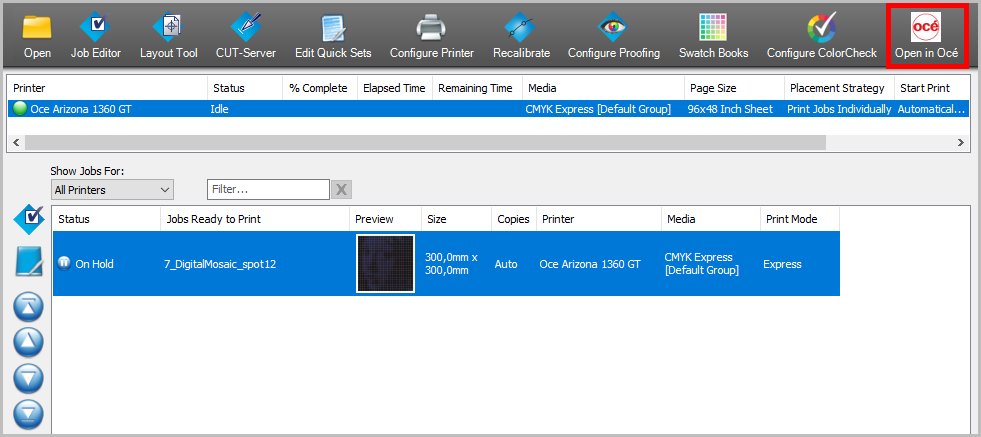
このレシピのタイプの場合、スポットカラーが同じPDFレイヤー(特別なインクマスクのレイヤーは使用していません)のカラー情報で混ぜ合わされるため、3Dプレビューで「見えるものが印刷されるもの」は表示されません。この例では、正方形の表面の光沢を印刷するために使用したスポットカラーをブルーで表しているため、プレビューにはブルーの正方形が表示されます。

'Digital mosiac'レシピには6つのレイヤーが含まれており、メディアの前面に印刷されます。
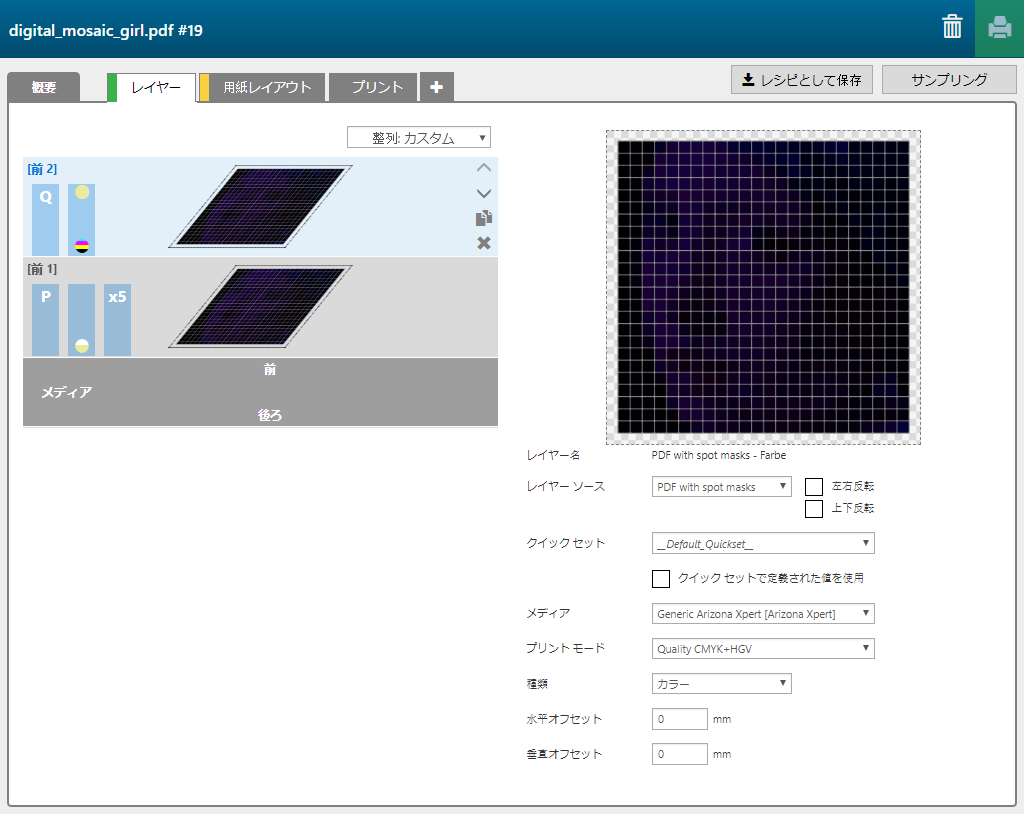
|
レイヤー数 |
[レイヤー名] |
[レイヤー ソース] |
[プリント モード] |
注釈 |
|---|---|---|---|---|
|
[前] 2 |
PDF with spot masks - Color |
PDF with spot masks (PDFのページ全体が入力として使用されます) |
Quality CMYK+HGV |
画像はCMYKに印刷され、スポットカラー 2 を使用して高光沢ニスを印刷します。 |
|
[前] 1 |
PDF with spot masks - Color |
PDF with spot masks (PDFのページ全体が入力として使用されます) |
Production S1 to WV *) |
スポットカラー1は白と光沢を印刷します。 このレイヤーが高さを生成します。 [オーバープリント] = 4 レイヤー、従って合計は5レイヤーです。 |
*)白のみではなく2つのチャンネルを使用し、光沢がカラーの鮮明さを保つため、Production S1 to WV)を使用します。 黒/暗い色を使用して高さを生成する場合、一番高い表面の色を明るくするためには大量の白いインクが必要になります。思い通りのカラーを得るためには、白いレイヤーを4、5回印刷する必要があるかもしれません。

